T3系统作为一种高效的工作管理工具,已经在许多企业中得到广泛应用。然而,对于初次接触T3系统的人来说,了解其使用方法和技巧可能会感到困惑。本文将为您提...
2025-07-17 191 系统
随着科技的发展,网络打印机已成为办公室和家庭的常见设备。在XP系统上连接网络打印机可以帮助用户更方便地进行打印工作。本文将详细介绍如何在XP系统中连接网络打印机,方便用户进行打印操作。
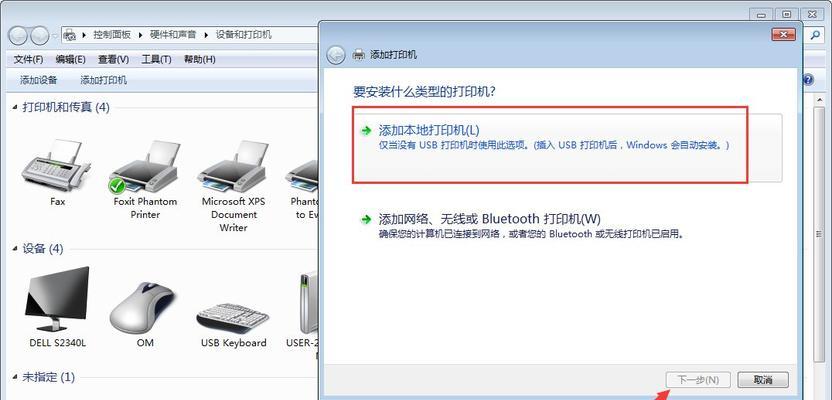
一、检查网络环境及硬件连接
1.1检查网络连接是否正常
首先确保电脑已经成功连接到网络,可以正常上网。
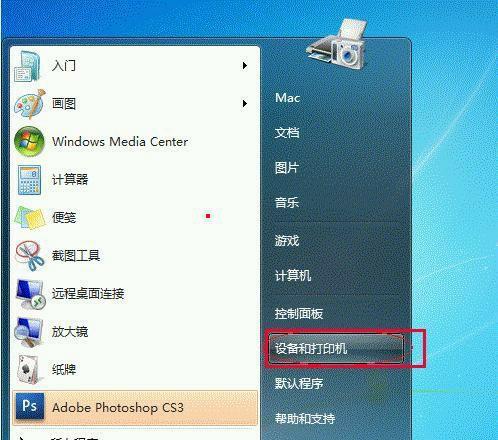
1.2检查打印机与路由器的连接
确保打印机与路由器通过网线或者Wi-Fi连接正常,确保打印机已经开启。
二、搜索和安装打印机驱动程序
2.1打开控制面板
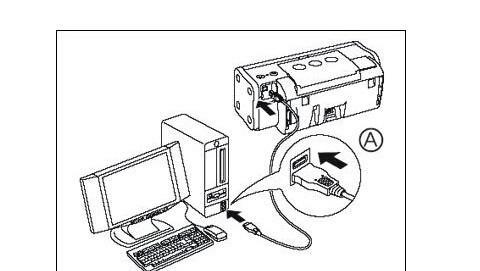
点击"开始"菜单,在弹出的菜单中选择"控制面板"。
2.2进入打印机和传真选项
在控制面板中,找到并点击"打印机和传真"选项。
2.3添加新打印机
在打印机和传真窗口中,点击"添加打印机"选项。
2.4打印机搜索
系统将自动搜索可用的打印机,等待系统完成搜索。
2.5选择打印机驱动程序
在搜索结果中,选择与您的网络打印机型号相对应的驱动程序,并点击"下一步"继续。
三、配置打印机设置
3.1打开打印机属性
在安装完成后,右键点击新添加的打印机图标,选择"属性"。
3.2设置默认打印机
在属性窗口中,点击"设为默认打印机"选项,确保该打印机作为默认打印设备。
3.3配置高级设置
根据需求,点击"高级"选项,进一步配置打印机的高级设置,如纸张大小、打印质量等。
四、测试打印
4.1打印测试页面
在属性窗口中,点击"打印测试页"按钮,系统将自动发送测试页面给打印机进行打印。
4.2检查打印结果
确认测试页面是否成功打印出来,并检查打印质量是否符合要求。
五、常见问题解决
5.1打印机未被识别
如果打印机无法被系统识别,可以尝试重新安装驱动程序或更换USB线缆。
5.2打印机无法连接到网络
检查打印机和路由器的连接是否正常,确认网络设置是否正确。
六、
通过以上步骤,用户可以在XP系统上成功连接网络打印机,方便进行打印操作。用户在遇到问题时,可以根据常见问题解决章节中提供的方法进行排查解决。希望本文能够帮助到需要在XP系统上连接网络打印机的用户,使其能够更高效地进行打印工作。
标签: 系统
相关文章

T3系统作为一种高效的工作管理工具,已经在许多企业中得到广泛应用。然而,对于初次接触T3系统的人来说,了解其使用方法和技巧可能会感到困惑。本文将为您提...
2025-07-17 191 系统

在现代社会,个人电脑已经成为我们生活中不可或缺的一部分。而选择一款适合自己的操作系统则是其中关键的一步。Vin7系统作为一款稳定、高效的操作系统,备受...
2025-07-14 193 系统
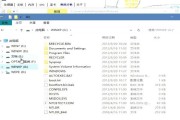
VB(VisualBasic)是一种广泛应用于Windows平台上的编程语言,其简单易学的特点使得它成为初学者入门编程的首选。本文将为您提供一份以XP...
2025-07-13 201 系统

Win8操作系统是微软公司推出的一款颇具性的操作系统,本文将为您详细介绍如何在电脑上安装并运行Win8系统,让您能够轻松掌握并使用这一先进的系统。...
2025-07-12 131 系统

WinPE(WindowsPreinstallationEnvironment)是微软公司开发的一款轻量级操作系统环境,广泛应用于电脑维护、数据恢复、...
2025-07-02 235 系统

随着硬盘技术的不断进步,固态硬盘(SSD)在计算机领域中越来越受欢迎。使用SSD作为系统盘可以大大提升计算机的性能,而Win10也是目前广泛使用的操作...
2025-07-01 229 系统
最新评论